WordPressを5.0に更新したら英語になってビジュアルとテキストのタブも消えた!!
対処方法【不具合エラー解決方法】
WordPressを5.0にバージョンアップ(更新)
したところ色々な不具合に悩まされ
地獄のような惨劇が起きました
ワードプレスというのはこのブログを書くためのソフトみたいなやつです。
そのバージョンを更新しろ!とういメールが来て大人しく従ったら、
いろいろおかしくなりました。
今までのようにブログの更新ができなくなり検索してもしても原因が分からず、
2週間ぐらい悩み苦しみました☆
起こったトラブル1:WordPressを5.0に更新した途端
ブログを書き込む画面のデザインが大幅変更され、入力不可能になる。
とりあえず入力を打ち込むが改行が詰まってしまい、
以前と全く違う文章レイアウトになるため実質ブログがかけない。
トラブル2:さらにブログ入力画面の右側の
メニューが英語表記になり、意味不明。
これまで使用してきた「文章装飾」や
「写真の挿入」などに使うアイコンが全て消えているので
文章打ち込みぐらいしかできないという悪夢。
これらに対する措置法:
WordPressのバージョンは5.0のままで我慢するとして、
以前のブログ入力画面
「クラシックモード」に戻すことにしました。
画面左上にあるWordPressの「W」という丸いアイコンに
カーソルを合わせると
上から
「WordPressについて」
「WordPress.org」
「ドキュメンテーション」
「サポートフォーラム」
「フィードバック」
とありますね。
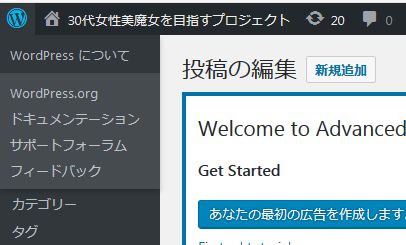
その一番上の「WordPressについて」
をクリック。
↓
”WordPress 5.0へようこそ”という表示がありその3行下に
「旧エディターを使い続ける方法はこちら。」とあるのでクリック。
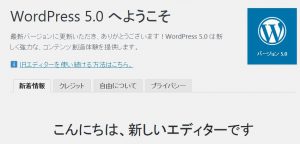
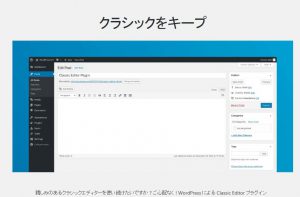
「親しみのあるクラシックエディターを
使い続けたいですか?ご心配なく!
Classic Editorプラグインのサポートは、
2021年まで続きます。」
なんでその親しみのあるエディターを勝手に変えるんだよ(激怒)余計なことするな。
改悪っていうんだそれは。
ちなみにwindowsXPが好きだった私はWin10が大嫌いです。
どんどん使いづらくなるっていう・・・
とりあえず、
「親しみのあるクラシックエディターを
使い続けたいですか?ご心配なく!
Classic Editorプラグインのサポートは、
2021年まで続きます。」
という文章群の下に青いアイコンで
「Classic Editorをインストール」
とあるので押します。
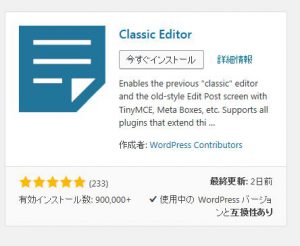
Classic Editorというのは前から使っていた
記事を書くためのページを復活して使わせてくれるということです。
でこのClassic Editor(クラシックエディター)は結局プラグインの形式に
なっているため、現在のワードプレスにプラグインとして導入します。

自分のWordPressにインストールした上で
「有効化」アイコンを押して有効化完了の表示まで待ちます。
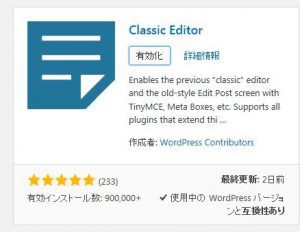
有効化して、記事を書く画面に行くと、
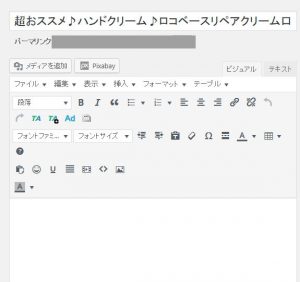
ふうっ。元の投稿レイアウト画面に戻っていましたよ。
しかしこれで終わらず、ワードプレスを5.0更新に伴って、
さらなるトラブルが続出していました。
起こったトラブル3:WordPress5.0に更新し、
いつもの入力画面じゃないので気持ち悪く、
Classic Edotorに戻したまではいいが、今度は
なんとビジュアル/テキスト 切り替えタブが消えている。
以前の投稿画面では右上に、
ビジュアル(ネットで見たままの画面)
とテキスト(画面を構成するHTMLが見える状態)
を切り替えるタブがありましたが、タブ自体が消えているため切り替えができない。
そこでWPにインストールしているプラグインを
1つ1つ停止して犯人を突き止めました。
ババーーーン!!!!!
犯人はお前だ!!!!!
「PS Disable Auto Formatting」
ピーエス ディサブル オート フォーマッティングお前だ!!!!
このプラグインを「停止」すると
ビジュアル/テキストタブの切り替えができるようになったのです!
実験的に、
再度このプラグインを「有効化」するとやはりビジュアル/テキストタブの
切り替えができなくなったので、
PSなんたらが犯人であることは確定しました。
しかしさらなる問題が!!
起こったトラブル4:今度は、ビジュアル/テキストのタブ自体は出現し
切り替えもできているが、
「ビジュアル」のほうに本文を打ち込んで
その状態で「テキスト」に切り替えても、HTMLタグが表示されていない。
で「テキスト」のほうで文字を打ってから
「ビジュアル」に切り替えると
なぜか打った文字が全部消えている。つまり舞台裏で記事を作っても
公開(またはプレビュー)すると真っ白画面になる。
もうメチャクチャだよWordPress5.0!!!!
大嫌いだよ!!!
さらに、
■文字数が正確にカウントされない。
■「更新」や「プレビュー」ボタンを押して
実際の表示を見ようとすると
ブログタイトルは表示されるのに本文が真っ白、無文字になる。
「ビジュアル」に打ち込んだばかりの本文が
「更新」または「プレビュー」を押した瞬間に
全消えするという状態とか。
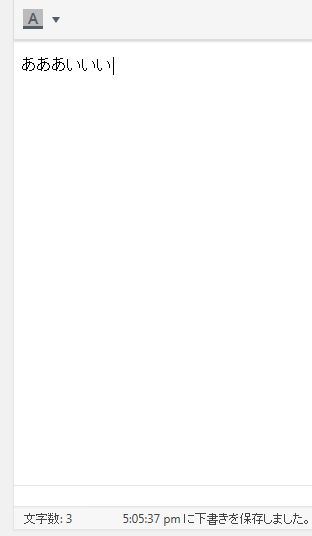
↑打ち込んだ文字数と一番下の「文字数:3」が一致していない。
この現象については犯人はこのプラグインでした。
WordPress Related Posts お前だ!!!

まだまだトラブルは発生していました。
「リビジョン」(編集作業を自動セーブしてくれる機能)が表示されないとか。
プラグインを1つ1つ停止してみても
それ以上の原因分かりませんでした。
で結論からいうとインターネットエクスプローラーが犯人だと突き止めました。
私はネット画面を見るのに
「インターネットエクスプローラーver.11」を使用していたのですが
これをふと「FireFox(ファイヤーフォックス)」に変更してみたのです。
またログイン画面に入るIDとかパスとか打ち込むの面倒でしたが。
要するにブラウザ自体を変えてみたんです。
そしたらなんと問題が全て解決しました。
いままで通りの表示に戻りました。
犯人はプラグインどもと、
InternetExplorerでした。
以外な黒幕。
ためしになんどか、インターネットエクスプローラーで記事作成を試みましたが、
ブログかけない。やっぱり画面が白紙になってしまう。
ファイヤーフォックスで記事作成すると今まで通り普通にかける。
というわけでこのブログはしばらくFireFox火キツネくんでかくことにします。
ちなみに、ビジュアルとテキストの切り替えが出来ないトラブル解決方法は、
他にも、
プラグイン【WP Multibyte Patch】というのを更新する、という手法も試してみました。
このプラグインを更新しておかないと、
ビジュアルエディタが無効化するとの情報がネットにありました。
私がやってみて正常化したPS Disable Auto Formattingの停止に加えて
WP Multibyte Patchの更新を試してみる価値はあるかもしれません。
とりえあず、
プラグインどもが主犯で、インターネットエクスプローラーが黒幕的な犯人でした。
といってもまた不具合が出るかもしれませんね~。
そのときはそのときで考える☆
以上、WordPressのエラー解決方法でした。
さらにお困りの方はワードプレスの公式サポートフォーラムで質問しましょう!



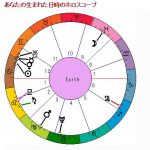



 トップ
トップ